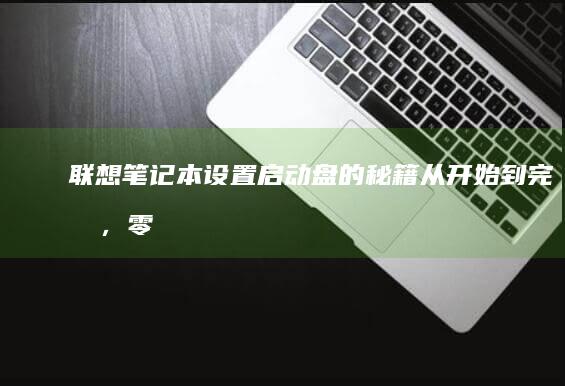联想笔记本U盘重装Win7旗舰版步骤全解 (联想笔记本u盘启动按哪个键)
在联想笔记本上通过U盘重装Windows 7旗舰版是一个相对复杂的过程,但只要按照正确的步骤操作,完全可以顺利完成。以下将详细介绍整个过程,并特别指出联想笔记本u盘启动所需的按键。
一、准备工作
在开始之前,请确保您已经准备好了必要的工具和材料:
- Windows 7旗舰版安装镜像文件(ISO格式)
- 一个干净的USB闪存驱动器(建议使用至少8GB容量)
- 联想笔记本电脑

还需要一些软件来将ISO文件刻录到USB驱动器上,例如Rufus或UltraISO等工具。
二、制作启动U盘
1. 插入USB闪存驱动器到电脑中。
2. 打开Rufus(或其他您选择的工具),点击“浏览”按钮选择Windows 7 ISO文件。
3. 在“目标位置”下拉菜单中选择您的USB闪存驱动器。
4. 确保选择了适当的分区模式(通常为MBR模式),然后点击“开始”按钮开始写入过程。
5. 当写入完成后,关闭Rufus并拔出USB闪存驱动器。
三、设置BIOS以从USB启动
1. 开机时按下联想笔记本上的特定按键进入bios设置界面。不同型号的联想笔记本可能有不同的按键组合,常见的包括F2、F12或Del键。具体可以参考您所使用的联想笔记本型号的手册。
2. 使用键盘的方向键导航至“Boot”选项卡,然后选择“USB Drive”作为第一启动项。
3. 保存更改并退出BIOS设置。此时,电脑应该会自动重启并从USB启动。
四、安装Windows 7
1. 一旦系统从USB启动成功,屏幕上会出现一个欢迎界面,请选择您的语言和键盘布局。
2. 接下来,您需要点击“安装现在”按钮,开始安装过程。
3. 按照屏幕上的指示进行操作,直到系统提示您插入Windows 7安装光盘。由于我们使用的是USB启动盘,所以这里只需继续按照步骤前进即可。
4. 安装过程中可能会要求您输入产品密钥,如果您已经准备好,请在此时输入。
5. 安装完成后,重新启动电脑,系统将会完成最后的设置步骤。
五、注意事项
1. 在整个过程中,请确保有足够的耐心和时间,因为安装操作系统可能需要较长时间。
2. 如果在安装过程中遇到问题,可以尝试重新制作启动U盘或者检查BIOS设置是否正确。
3. 为了确保最佳的兼容性和性能,建议在安装前备份重要数据。
4. 安装完成后,建议立即更新所有驱动程序和安全补丁,以提高系统的稳定性和安全性。
通过以上步骤,您应该能够顺利地将联想笔记本电脑重装成Windows 7旗舰版。希望这些信息对您有所帮助!
相关标签: 联想笔记本u盘启动按哪个键、 联想笔记本U盘重装Win7旗舰版步骤全解、
本文地址:https://www.ruoyidh.com/zuixinwz/453a09070d0591635005.html
<a href="https://www.ruoyidh.com/" target="_blank">若依网址导航</a>

 人气排行榜
人气排行榜